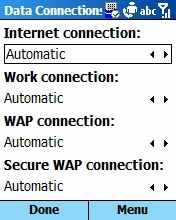Так выглядит стандартный экран Today смартфона на базе ос microsoft Windows Mobile Second Edition for Smartphone
| Вид материала | Документы |
СодержаниеData Connections Menu и выберите пункт Edit Connections GPRS Connections |
- Книга представляет собой стандартный файл подсказок Windows. Он может быть просмотрен, 422.41kb.
- Данный материал является методической разработкой темы «Компьютерные коммуникации», 311.95kb.
- Компьютерные сети. Администрирование ит-инфраструктуры на базе Windows Server 2008., 71.72kb.
- Microsoft назвали новую версию Windows Vista, 25.47kb.
- Основы работы с электронными таблицами в Microsoft Excel, 40.42kb.
- Лекция по программированию под мобильные устройства. Современные средства связи обладают, 243.56kb.
- Для фирмы Microsoft. Ms-dos самая известная ос из семейства, 206.93kb.
- Microsoft Windows xp professional Учебное пособие Введение Введение, 550.08kb.
- Программы => Microsoft Office (может отсутствовать) =>Microsoft Excel; Если на экране, 825.95kb.
- Цля начинающих пользователей, 523.17kb.
Так выглядит стандартный экран Today смартфона на базе ОС Microsoft Windows Mobile Second Edition for Smartphone.
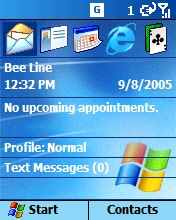
Нажмите Start, чтобы открыть меню смартфона. Курсором (или соответствующей цифровой клавишей – далее аналогично) выберите пункт Settings (если на вашем устройстве установлено стороннее ПО, данный пункт может переместиться на вторую страницу меню если на вашем устройстве установлено стороннее программное обеспечение ).
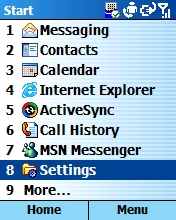
Проверьте наличие пункта Data Connections в открывшемся экране. Если его нет – нажмите More.
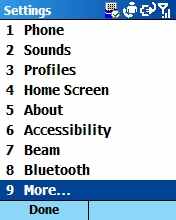
После этого выберите Data Connections
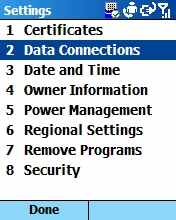
Ничего не меняя в этом окне, нажмите Menu и выберите пункт Edit Connections
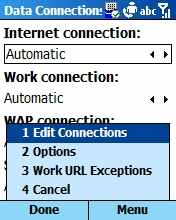
В открывшемся списке типов соединений следует выбрать пункт GPRS Connections. Этот раздел отвечает за подключения смартфона по каналу GPRS
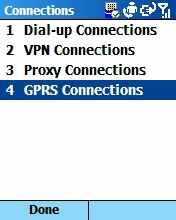
В разделе GPRS Connections нажмите кнопку Menu и выберите пункт Add. Это нужно для того, чтобы создать новое подключение к сети (в нашем случае это сеть Интернет)
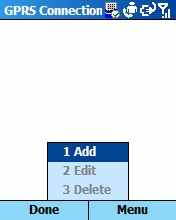
Далее следует заполнить все необходимые поля для успешного подключения
- В поле Description (название соединения) наберите Beeline Internet.
- Пункт Connects to: определяет тип соединения (т.е. Интернет, WAP или частная сеть). В нашем случае надо выбрать The Internet
- Следующий пункт Access point. Это – точка входа в сеть для Internet, определяемая оператором, в данном случае : internet.beeline.kz
- Пункт User name , логин для подключения.– @internet.beeline
- Поле Password (пароль).- beeline.
- Поля Primary DNS, Secondary DNS и IP address можно оставить пустыми
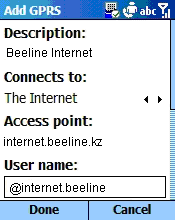
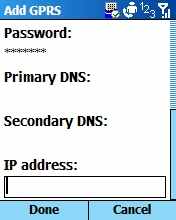
В окне Data Connections должно появиться новое соединение Beeline Internet, которое мы только что создали.
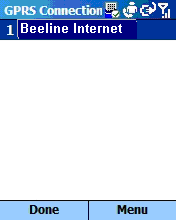
Следует подчеркнуть, что для пункта Internet connection следует оставить значение Automatic, в том случае, если вы планируете в будущем настроить соединение для отправки MMS. Тем не менее, если вы собираетесь пользоваться только GPRS-Internet, значение Automatic не является ошибкой – соединение будет работоспособно.